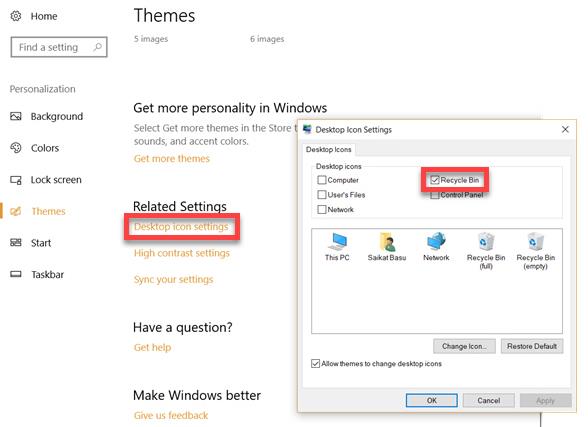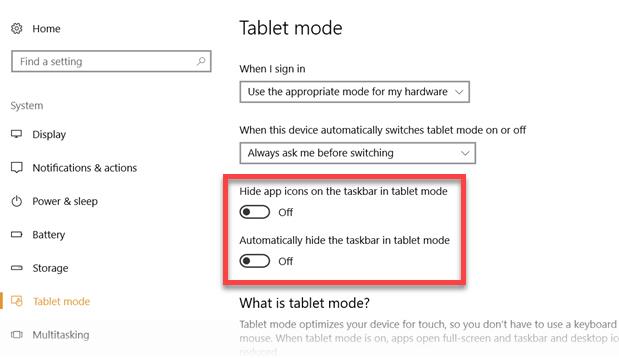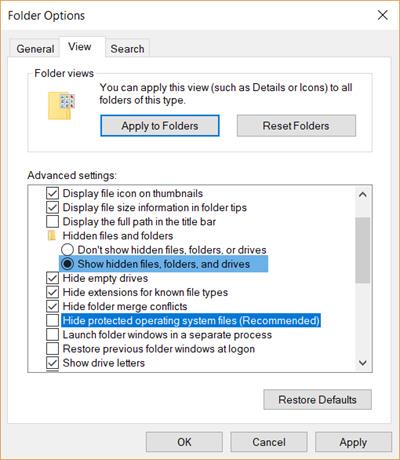การสูญเสียถังรีไซเคิล ( Recyle Bin ) บนคอมพิวเตอร์ไม่ใช่ข้อผิดพลาดร้ายแรง แต่หากไม่พบไอคอนถังรีไซเคิลนั่นหมายความว่าเราไม่สามารถกู้คืนข้อมูลที่ถูกลบได้ บทความต่อไปนี้จะแนะนำวิธีเรียกคืนไอคอนถังขยะใน Windows 10
ถังรีไซเคิลในคอมพิวเตอร์เปรียบเสมือนโอกาสครั้งที่สองที่เราจะได้รับข้อมูลคอมพิวเตอร์กลับคืนมา การหายตัวไปของ Recyle Binไม่ร้ายแรงเกินไป แต่บางครั้งก็ทำให้เกิดปัญหาบางอย่างในกระบวนการทำงาน
กู้คืนไอคอนถังขยะบนคอมพิวเตอร์
สิ่งแรกที่จะต้องแน่ใจว่าที่recyle Binไอคอนจะไปจริงหรือคนที่กำลังเล่นเล่นตลกบนคุณและได้เปลี่ยนไอคอนโฟลเดอร์สก์ท็อป เนื่องจากเรามักมีนิสัยชอบมองหาไอคอนตามค่าเริ่มต้นของรูปภาพ
หากคุณไม่เห็น "ถังขยะ" อย่างแน่นอนคุณสามารถเริ่มทำอย่างใดอย่างหนึ่งต่อไปนี้
ขั้นตอนที่ 1 : ซ้ายคลิกที่ไอคอน Windowsในมุมซ้ายล่างของหน้าจอและเลือกการตั้งค่า
ขั้นตอนที่ 2 : เลือกการตั้งค่าไอคอน Personalize / Themes / Desktop
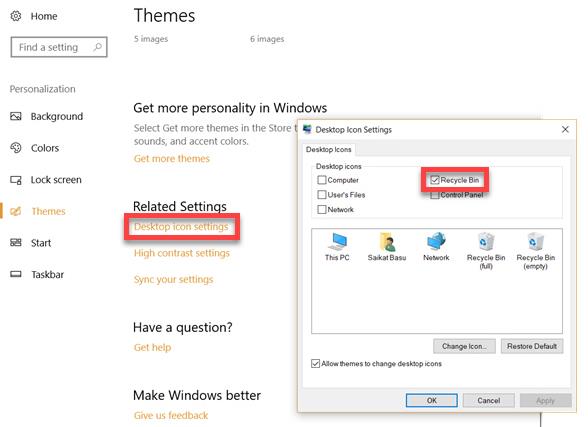
ขั้นตอนที่ 3 : ติ๊กถังรีไซเคิล / นำไปใช้
โดยปกติหลังจากนี้กลับไปที่เดสก์ท็อปไอคอนถังขยะจะถูกเรียกคืน แต่ถ้าไม่ได้ผลเราสามารถลองวิธีอื่นได้
สิ่งหนึ่งที่ผู้ใช้คอมพิวเตอร์มักไม่สังเกตเห็นคือ Windows 10 มีโหมดแท็บเล็ต ( Windows 10 Tablet Mode)และเมื่อใช้โหมดนี้ตามค่าเริ่มต้นไอคอนถังรีไซเคิลจะไม่ปรากฏขึ้น การสูญเสียไอคอนถังรีไซเคิลอาจเกิดขึ้นได้เนื่องจากสาเหตุนี้
อีกวิธีในการกู้คืนไอคอนถังขยะสำหรับคอมพิวเตอร์คือตรวจสอบว่าคอมพิวเตอร์อยู่ในโหมดแท็บเล็ตหรือไม่? ในกรณีนี้ให้ปิดโดย:
- คลิกซ้ายที่Start / Settings / System / Tablet Mode
- เปลี่ยนสองรายการซ่อนไอคอนแอปบนแถบงานในโหมดแท็บเล็ตและซ่อนแถบงานในโหมดแท็บเล็ตโดยอัตโนมัติเพื่อปิด
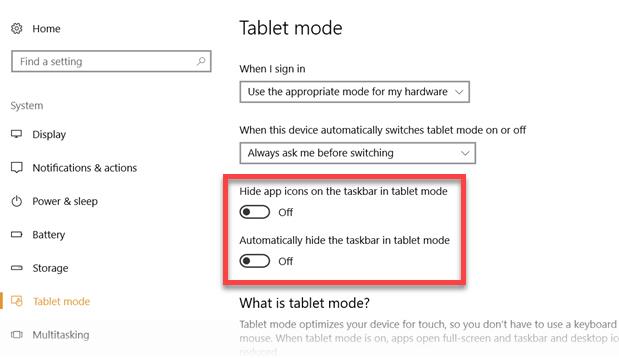
นอกจากนี้ทางเลือกสุดท้ายที่คุณสามารถลองก่อนที่จะติดตั้ง Windows ใหม่หรือต้องการใช้วิธีที่มีประสิทธิภาพมากขึ้น
ไอคอนถังรีไซเคิลกลับมา
ขั้นตอนที่ 1 : เปิดหน้าต่าง Windows ใดก็ได้เลือก View / Options
ขั้นตอนที่ 2 : หน้าต่างFolder Optionsจะปรากฏขึ้นด้านล่างคลิกซ้ายที่แท็บViewอีกครั้ง คลิกตัวเลือกแสดงไฟล์โฟลเดอร์และไดรฟ์ที่ซ่อนอยู่และยกเลิกการเลือกส่วนซ่อนไฟล์ระบบปฏิบัติการที่มีการป้องกัน (แนะนำ)
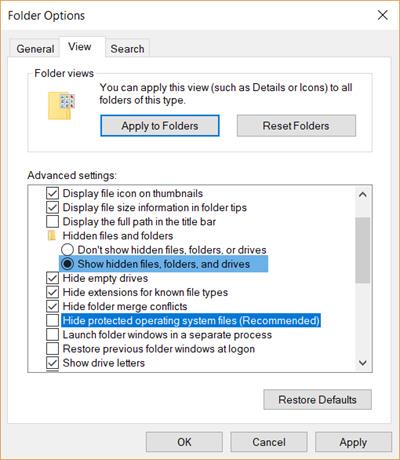
ขั้นตอนที่ 3 : สมัครแล้วตกลง
ขั้นตอนที่ 4:กลับไปที่เดสก์ท็อปคลิกขวาที่ไอคอนThis PC / Open OS (C :)หรือC: Drive
ขั้นตอนที่ 5:คลิกขวาที่ไอคอนถังรีไซเคิลเลือกส่งไปที่ / เดสก์ท็อป
ความสนใจ:
หากไอคอน This PC ( My Computer ) ของคุณไม่อยู่บนเดสก์ท็อปด้วยให้ทำตามคำแนะนำในบทความ "การแก้ไขข้อผิดพลาดในการสูญเสียไอคอน My Computer " ที่Download.com.vnแนะนำก่อนหน้านี้เพื่อนำกลับมา